今回はiPhoneやiPad(共にiOS8)のSafariをより快適に使うための10の操作方法をご紹介します。
機能によっては、オーソドックスな操作方法に比べ、操作ステップ数が減るようなショートカットもあります。
「もうSafariの操作方法なんてお腹いっぱい」なんて方も、是非一度ご覧ください。
もしかすると知らない操作方法があるかも?
目次
Safariを快適に使う10の操作方法
1.ツールバーの表示
「進む」「戻る」「ブックマーク」といったツールバーを表示するには、上下赤枠内を1度タップしてください。
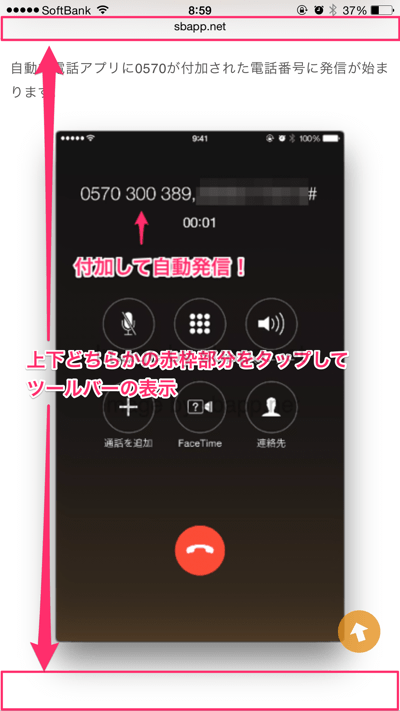
2.トップに戻る
ツールバーを表示した状態で上部のステータスバーをタップするとトップに戻ります。
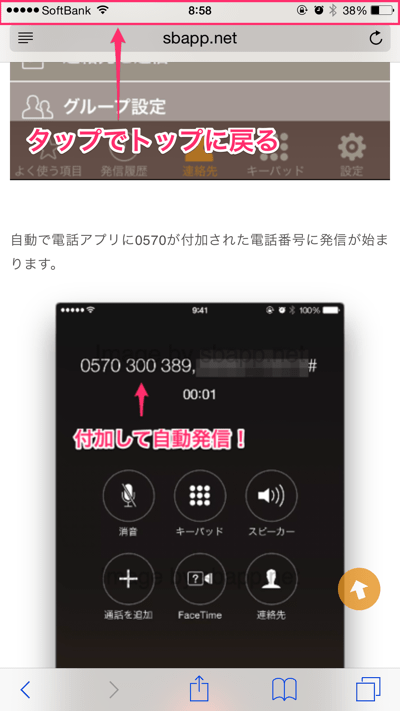
3.画像の保存
画像を長押しすると画像の保存が出来ます。
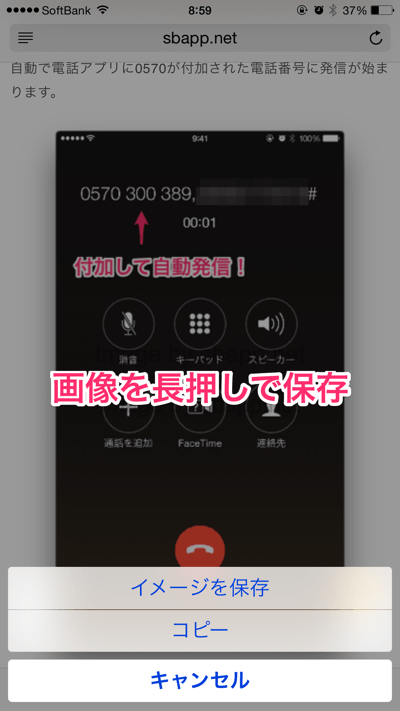
4.「戻る」の履歴をまとめて確認
戻るボタンを長押しすると前の履歴をまとめて確認出来るので、何ページも前に一気に戻る事が可能です。

5.「進む」の履歴をまとめて確認
進むボタンを長押しすると後の履歴をまとめて確認出来るので、何ページも後に一気に進む事が可能です。
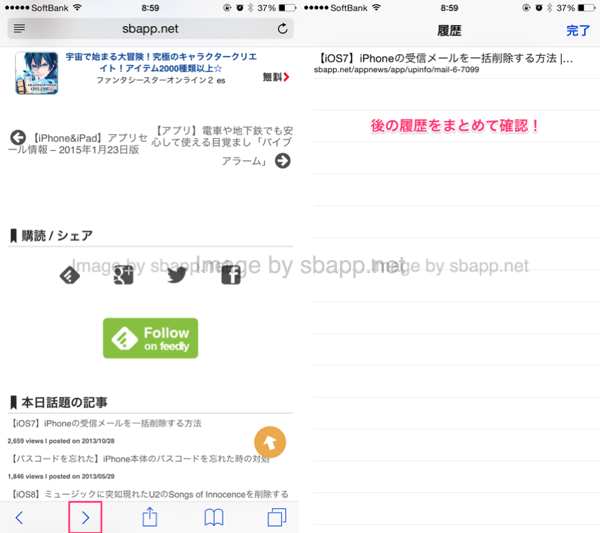
6.ブックマークとリーディングリストへの追加
ブックマークボタンを長押しする事でブックマークやリーディングリストへの追加ショートカットメニューが表示されます。
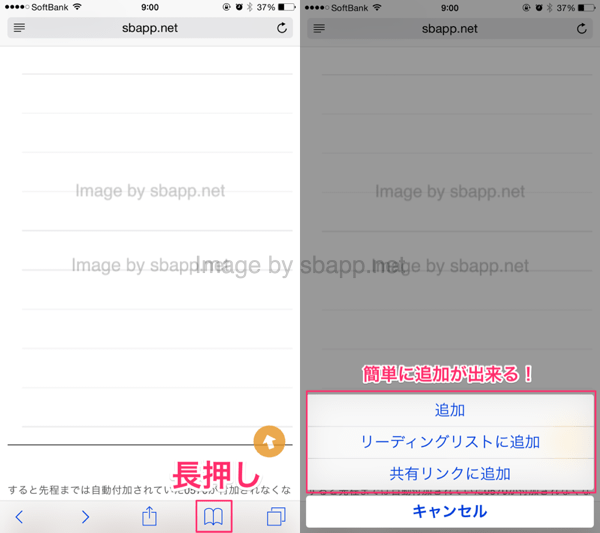
7.タブの順序変更
タブを開きタブタイトルを長押しし、ドラッグするとタブの順序を変更する事が出来ます。
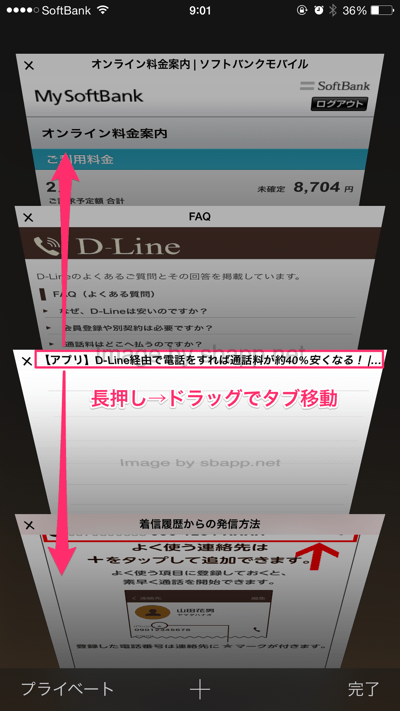
8.タブを閉じる
タブを左にスワイプするだけでタブを閉じる事が出来ます。
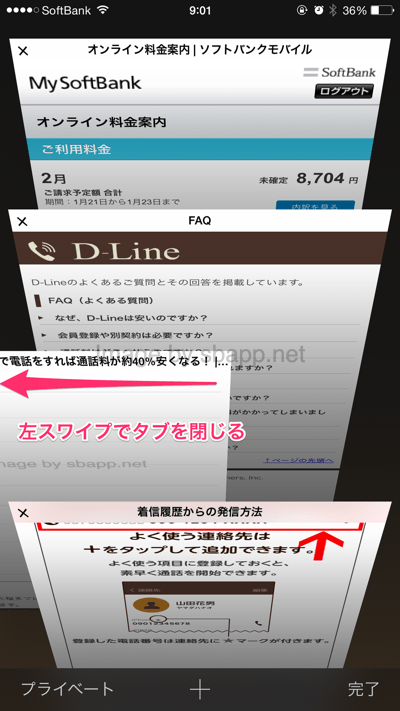
9.タブの復元
タブ画面でタブの追加ボタンを長押しすると、最近閉じたタブを復元する事が出来ます。
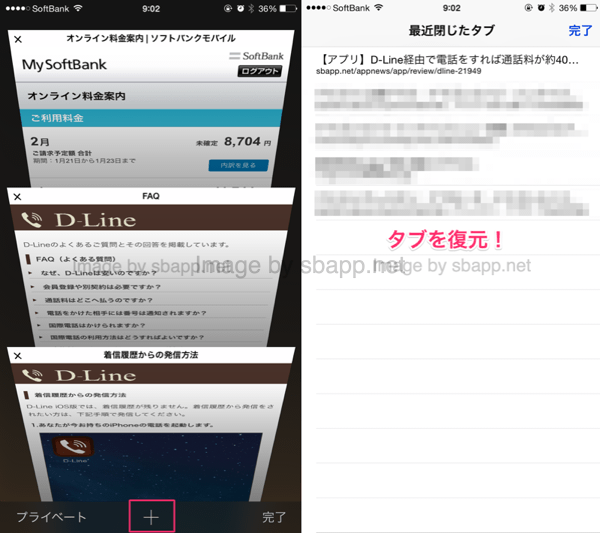
10.iCloud経由で別端末のタブを閉じる
タブ画面下部にiCloud経由で認識されている端末のタブが表示されています。
タブを左にスワイプする事でiCloud経由で別端末のタブを閉じる事が出来ます。
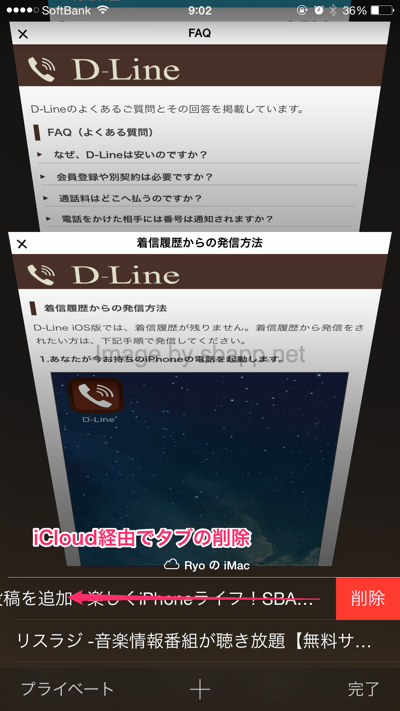
つぶやき

何か知らない操作方法はありましたか?
意外とブックマーク追加のショートカットや履歴一覧あたりは知らなかった人も多いのではないでしょうか?
まさかメニューのボタンを長押しすると更にメニューが表示されるとは中々想像出来ないですよね。
これらの操作方法をマスターして快適なネットサーフィンをお楽しみください。
参考:iMore

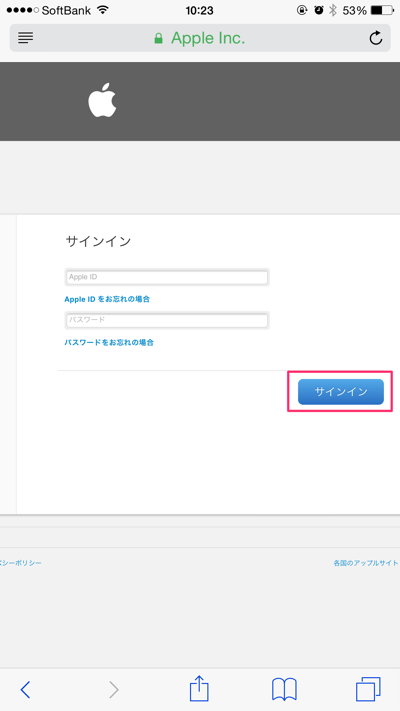
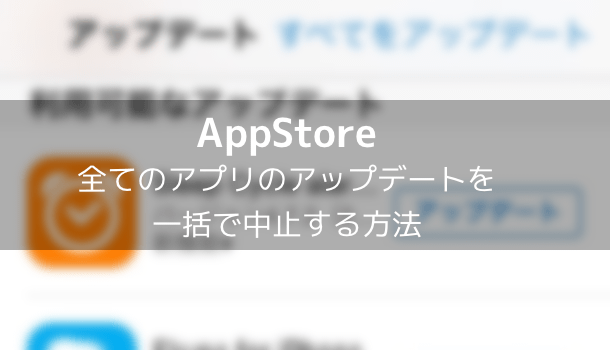
コメントを投稿する(承認後に反映)